Verrouillez votre iPad ou iPhone avec une seule application

La fonction d’accès guidé d’Apple est unique en ce sens qu’elle va au-delà du contrôle parental et verrouille votre iPad à une seule application, même les boutons sont désactivés.
Les appareils iOS d’Apple sont vraiment cool, et votreles enfants adorent mettre la main sur vos gadgets brillants pour toutes sortes de raisons. Nous vous avons déjà montré comment activer les restrictions pour sécuriser votre appareil afin que vos enfants ne puissent accéder qu'aux applications que vous approuvez.
Mais que se passe-t-il si vous voulez qu’ils utilisent seulement une application spécifique et ne jouez pas à Angry Birds quand vous voulez qu’ils utilisent uniquement une application éducative? C’est là que l’accès guidé d’Apple (introduit dans iOS 6) est très pratique.
L'accès guidé vous permet de restreindre l'intégralité de l'appareil, en n'autorisant qu'une application que vous choisissez, même le bouton d'accueil est désactivé.
Restreindre iPad ou iPhone pour exécuter une seule application
Commencez par aller à Général> Accessibilité> Accès guidé. Puis allumez-le et configurez votre code d'accès à quatre chiffres.
Remarque: J'utilise un iPad Mini sous iOS 7 pour cela, mais le processus est essentiellement le même avec un iPhone ou un iPad sous iOS 6.
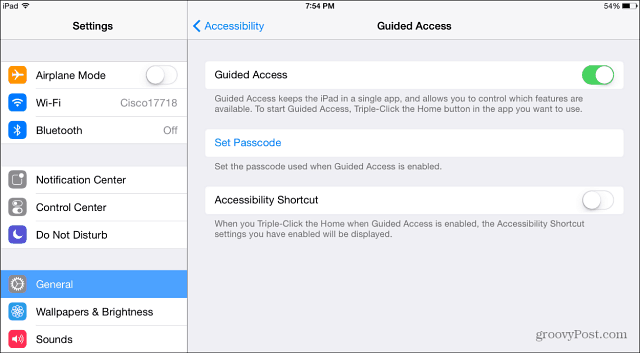
Après l’avoir configuré, ouvrez l’écran d’accueil et lancez l’application que vous souhaitez verrouiller et, quand elle est en marche, rapidement. appuyez trois fois sur le bouton Accueil. Cela vous donnera l’écran d’accès guidé (illustré ci-dessous) et vous pourrez y activer ou désactiver les autres boutons matériels.
Vous pouvez même utiliser votre doigt pour entourer un bouton que vous ne voulez pas accéder à l'application. Par exemple, vous ne voulez probablement pas que des achats in-app soient disponibles pour votre enfant.
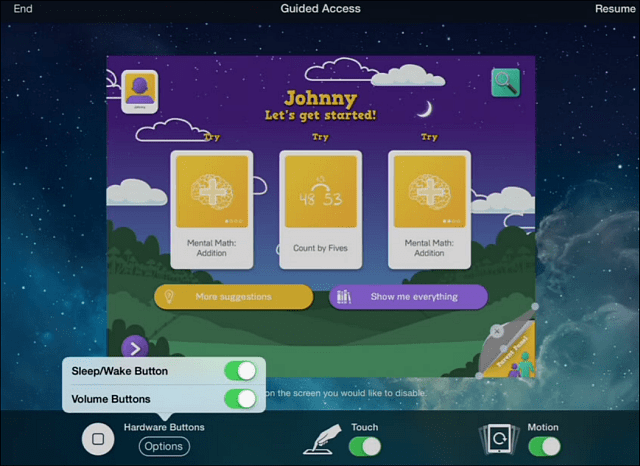
S'ils appuient sur un bouton non autorisé sur votre appareil, l'écran suivant leur indiquera que le système ne fonctionnera pas, quel que soit le désir.
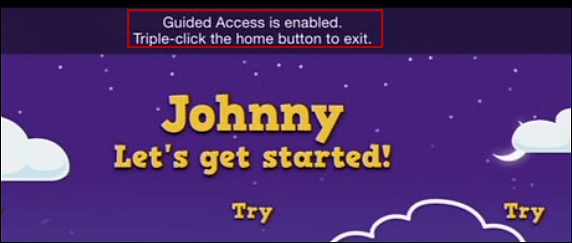
Vous vous demandez peut-être ce qui empêche mon enfant de cliquer trois fois sur le bouton d'accueil. La réponse est rien, mais, cela ne fera que faire apparaître l'écran pour entrer votre mot de passe.
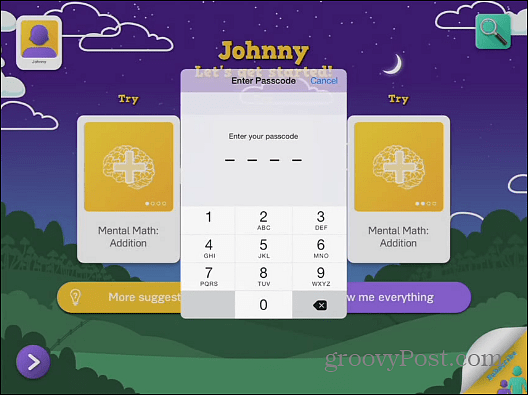
Cette fonctionnalité vous donne, à vous le parent, le contrôle de ce que vous êtes capable de faire sur votre appareil. Mais c’est une fonctionnalité intéressante pour les enseignants en classe ou pour tous ceux qui souhaitent transformer l’iPad en kiosque portable.
Une autre bonne idée à noter est la réaffectationvotre ancien appareil iOS 6 à une fonction, par exemple votre lecteur de musique ou votre podcast. Si vous souhaitez utiliser votre iPod touch sous iOS 6 ou une version ultérieure, vous le pouvez!










laissez un commentaire